Přehled sledování záznamů v aplikaci Dynamics 365 for Outlook
Klienta Microsoft Dynamics 365 for Outlook můžete použít ke sledování e-mailových zpráv, kontaktů, úkolů a schůzek. Při sledování e-mailové zprávy, kontaktu, úkolu nebo záznamu schůzky se uloží kopie tohoto záznamu jako aktivita v aplikaci Dynamics 365 pro Customer Engagement a synchronizuje se se záznamem v aplikaci Outlook. Tento záznam poté můžete zobrazit a upravit v klientovi Dynamics 365 for Outlook nebo v aplikaci Customer Engagement. Pokud provádíte synchronizaci aplikace Outlook v mobilním zařízení, můžete k těmto záznamům přistupovat také z daného zařízení.
Sledování záznamů v aplikaci Dynamics 365 for Outlook se provádí ručně. To vám dává možnost oddělit osobní záznamy v aplikaci Outlook od vašich záznamů aplikací Dynamics 365.
Zpropitné
- Pokud chcete, můžete nastavit možnost automatického sledování e-mailů. Další informace: Nastavení možnosti automatického sledování příchozích e-mailů aplikace Outlook v klientovi Dynamics 365 for Outlook
- Pokud vaše organizace synchronizuje záznamy synchronizace na straně serveru, můžete sledovat e-mailové zprávy prostřednictvím sledování složek. Sledovaná složka je výkonný a intuitivní způsob, jak sledovat e-maily přímo z prakticky jakéhokoli zařízení. Další informace: Sledování e-mailů aplikace Outlook jejich přesunutím do sledované složky Exchange.
Použití tlačítka Sledovat a tlačítka Nastavit Týká se
Chcete-li sledovat záznam v aplikaci Dynamics 365 for Outlook, klikněte nebo klepněte na tlačítko Sledovat nebo na tlačítko Nastavit Týká se pro záznam, který chcete sledovat.
![]()
Ke sledování záznamu můžete použít kterékoli z tlačítek, ale téměř vždy je lepší použít tlačítko Nastavit Týká se. Při použití tlačítka Nastavit Týká se můžete propojit e-mailovou zprávu, schůzku nebo úkol s konkrétním záznamem aplikace Customer Engagement, jako je například obchodní vztah nebo příležitost nebo dokonce vlastní typ záznamu (entita). Některé organizace také používají tlačítko Nastavit Týká se ke sledování projektů.
Použití podokna sledování
Pokud je záznam sledován, zobrazí se v dolní části záznamu podokno Dynamics 365 pro Customer Engagement (označované také jako „podokno sledování“). V tomto podokně je uvedeno:
Zda je položka sledována
Související záznam, pokud je nastaven
Název nadřazeného obchodního vztahu pro kontakty, pokud je nastaven
Odkazy na záznamy aplikace Customer Engagement pro příjemce e-mailu. To je velmi užitečné, když chcete získat rychle přístup k záznamu kontaktu aplikace Customer Engagement příjemce e-mailu nebo chcete zobrazit jiné informace uložené v aplikaci Customer Engagement.
Související záznamy spolu se symbolem, který označuje typ záznamu v aplikaci Customer Engagement
Zda e-mailové adresy, jména nebo distribuční seznamy v e-mailové zprávě patří mezi záznamy aplikace Customer Engagement
Například následující snímek obrazovky zobrazuje podokno sledování pro sledovaný úkol propojený s obchodním vztahem společnosti Adventure Works:

Související záznam, nadřazený záznam pro kontakt nebo související záznamy můžete otevřít přímo z podokna sledování. Podokno sledování také obsahuje tlačítko Možnosti, které poskytuje rychlý přístup k možnostem osobního sledování.
Poznámka:
Pokud e-mailovou zprávu sledujete bez rozbalení tohoto distribučního seznamu, je v podokně zobrazen název distribučního seznamu, Chcete-li sledovat jednotlivé e-mailové adresy, rozbalte distribuční seznam před sledováním zprávy.
Co můžete udělat po sledování záznamu?
Po sledování záznamu můžete pomocí tlačítek na pásu karet aplikace Dynamics 365 for Outlook provádět následující úkoly.
| K provedení tohoto úkolu | Zvolit | Platí pro |
|---|---|---|
| Otevřete záznam přímo v Customer Engagement |

|
E-mail, schůzky, kontakty a úkoly |
| Přidání propojení mezi záznamem a všemi záznamy aplikace Customer Engagement schopnými sledovat připojení |

|
E-mail, schůzky, kontakty a úkoly |
| Převedení záznamu na příležitost, zájemce nebo případ aplikace Customer Engagement |
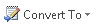
|
E-mail, schůzka a úkoly |
| Vložte šablonu Customer Engagement |
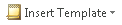
|
|
| Vložte článek znalostní báze Customer Engagement |
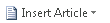
|
|
| Připojte prodejní literaturu Customer Engagement |

|
Tip
Pokud tato tlačítka nejsou k dispozici, může to být proto, že záznam, který je označen pro sledování, ještě není synchronizován. K tomu může dojít, pokud vaše organizace používá synchronizaci na straně serveru k synchronizaci e-mailů, schůzek, kontaktů a úkolů, ale synchronizace ještě neproběhla. Pokud je aktivní tlačítko Zobrazit v aplikacích Dynamics 365, záznam byl synchronizován. Podokno sledování (viz výše) lze také použít k určení, zda byl záznam synchronizován.
Další informace, které je potřeba vědět o sledování záznamů
Použití více počítačů. Ke sledování položek pomocí aplikace Dynamics 365 for Outlook lze použít více počítačů. Můžete použít například stolní počítač a notebook. Synchronizačním počítačem však může být pouze jeden počítač. Změny nebo aktualizace synchronizovaných záznamů se v aplikaci Customer Engagement projeví, pokud synchronizační počítač není připojen k serveru Customer Engagement. Další informace Nastavení osobních možností, které mají vliv na sledování a synchronizace mezi modelem řízenými aplikacemi v aplikaci Dynamics 365 a Outlook nebo Exchange
Výběr dat k uložení v místním počítači. Data aplikace Customer Engagement, která budou uložena v místním počítači, určují filtry online synchronizace. Tyto filtry lze upravit, deaktivovat nebo odstranit. Další informace: Vyberte záznamy, které chcete synchronizovat mezi aplikacemi Dynamics 365 a aplikací Outlook nebo Exchange
Odstraňování sledovaných záznamů. V případě sledování záznamů platí při odstraňování záznamů zvláštní pravidla. Další informace: Odstranění záznamů, které jsou sledovány pomocí aplikace Dynamics 365 for Outlook
Delegování přístupu. Pokud jste delegovali přístup ke svému účtu aplikace Outlook, může delegát sledovat položky za vás. Tyto položky budou synchronizovány s aplikací Customer Engagement až poté, co se připojíte k serveru Customer Engagement. Další informace: Povolení správy e-mailu a kalendáře jinému uživateli
Viz také
Sledování e-mailů aplikace Outlook jejich přesunutím do sledované složky Exchange
Sledování e-mailů aplikace Outlook kliknutím na tlačítko v aplikaci Dynamics 365 for Outlook
Sledování schůzky aplikace Outlook v aplikaci Dynamics 365 for Outlook
Sledování kontaktů aplikace Outlook v aplikaci Dynamics 365 for Outlook
Sledování úkolů aplikace Outlook v aplikaci Dynamics 365 for Outlook
Odstranění záznamů, které jsou sledovány pomocí klienta Dynamics 365 for Outlook
Nastavení osobních možností, které mají vliv na sledování a synchronizace mezi aplikacemi Dynamics 365 a Outlook nebo Exchange
Často kladené dotazy týkající se synchronizace záznamů mezi aplikacemi Microsoft Dynamics 365 a Microsoft Outlook